回答:我可以将 Apple Music 转移到 Spotify?
“我可以将 Apple Music 转移到 Spotify?”您可能是众多也想知道上述查询的答案的用户之一。那么,你很幸运,因为我们将在这篇文章中回答这个问题。
任何用户都可以利用许多可用的音乐流媒体平台,我们不能否认 Apple Music 和 Spotify 是最好的两个。如果您一直是 Apple Music 的狂热用户,但突然决定切换并订阅其中之一 Spotify的高级计划,您可能想知道在转换期间是否可以携带 Apple Music 播放列表。
很不幸的是,苹果只是让在苹果生态系统内传输文件变得可实现且容易。因此,要回答“我可以将 Apple Music 转移到 Spotify?”,我们会说这确实是可能的,但没有直接的方法通过 Apple Music 应用程序来做到这一点。当然,我们有一些技巧可以分享,以便您将 Apple Music 转移到 Spotify 成功地。本文的第一部分将立即强调您需要做什么,现在就开始吧!
文章内容 第 1 部分:将 Apple Music 播放列表传输到的方法 Spotify第 2 部分。将 Apple Music 歌曲传输到的最佳方式 Spotify部分3。 概要
第 1 部分:将 Apple Music 播放列表传输到的方法 Spotify
由于我们已经初步回答了“我可以将 Apple Music 转移到 Spotify?”在介绍部分中询问时,我们现在将深入研究我们希望与您分享的策略,当涉及到将您的 Apple Music 收藏夹移动到您的 Spotify 帐户。我们这里有两种方法。您可以使用 iTunes 应用程序,也可以依赖 FreeYourMusic 等第三方软件应用程序。下面将进一步解释与这两者相关的细节。
尝试将本地文件导入到 Spotify 通过iTunes
我们要分享的第一个解决方法是“我可以将 Apple Music 转移到 Spotify?”困境是尝试将本地文件导入到 Spotify 通过 iTunes 应用程序。应用此方法时,您必须确保您的 iTunes 或 Apple Music 库将使用想要移动到的播放列表进行更新 Spotify。确保之后,您现在可以按照以下步骤操作。
使用您的台式电脑
步骤1。 启动 Spotify 应用。在屏幕的顶部区域,您将看到您的个人资料名称和照片。只需点击此按钮即可开始。
第2步。前往“设置”。
步骤#3。向下滚动,直到看到“显示本地文件”选项。切换旁边的滑块以启用它。执行此操作后,将显示从您的 PC 导入的文件。
步骤4。在“显示本地文件”下,将显示“显示歌曲来源”选项。 “音乐库”选项旁边的滑块也必须切换为启用。完成此操作后,点击“添加来源”按钮。
步骤#5。应显示一个弹出菜单。现在是时候选择包含您想要移动到您的曲目的本地文件夹了 Spotify 帐户。要从 iTunes 应用程序中选择歌曲,请点击“音乐”菜单,然后点击“iTunes”。
步骤#6。前往“iTunes Media”,然后点击“确定”按钮。
第7步。 启动您的 Spotify 应用程序并移至“您的图书馆”部分。搜索“本地文件”文件夹。
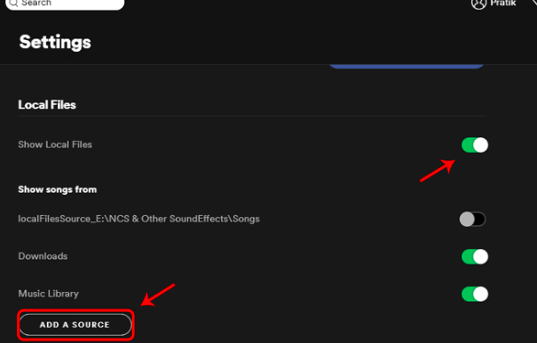
所有导入的本地文件都将显示在此文件夹中。尽管我们认为这种方法是解决“我可以将 Apple Music 转移到 Spotify?”进退两难的是,必须注意的是,在某些情况下这不起作用(当歌曲不在 iTunes 库中或未以 M4P 或 MP3 格式加密时)。
使用您的移动设备
步骤1。使用您的移动设备,打开 Spotify 应用程序并点击“设置”图标。
第2步。向下滚动,直到看到“导入”选项。在此之下,您将看到“显示本地音频文件”。必须打开此功能。
步骤#3。前往“您的库”部分,然后点击“本地文件”文件夹将其打开。您可以在此处看到正在使用的移动设备中的所有音频文件。
在此方法中,仅当您使用 高级 Spotify 帐户。
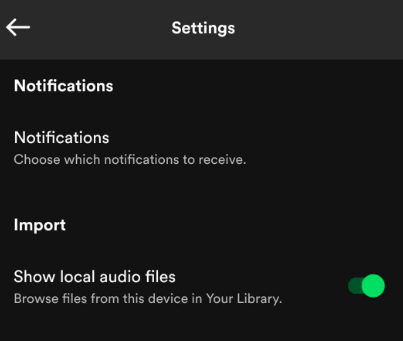
尝试使用第三方应用程序
将 Apple Music 传输到的另一种方法 Spotify 是通过第三方应用程序(例如 FreeYourMusic)的帮助。如果您想尝试此操作,只需遵循以下指南即可。请记住,当您使用此类应用程序时,您的账单数据可能存在风险,因此建议您应该足够小心。
步骤1。在您的移动设备或计算机上,安装 FreeYourMusic 应用程序。
第2步。在主页上,您可以选择移动数据时的来源平台。由于我们的目标是将 Apple Music 转移到 Spotify,您必须选择 Apple Music 作为来源。
步骤#3。前往下一页设置目的地 Spotify.
步骤4。您现在可以开始选择想要从 Apple Music 传输到您的歌曲或播放列表 Spotify 帐户。如果需要,还可以检查所选音频文件的数量。
步骤#5。选择过程完成后,您现在可以点击“开始转移”选项。
步骤#6。转移过程完成后,将显示一条通知 - “您已转移”。
看到上述通知后,您现在可以前往您的 Spotify 帐户以查看传输的音频文件。将来,您可以允许自动同步(如果您不想经历执行相同步骤的麻烦)。但是,您也可以通过高级计划来做到这一点。
第 2 部分。将 Apple Music 歌曲传输到的最佳方式 Spotify
我们以某种方式解决了“我可以将 Apple Music 转移到 Spotify?”查询本文上一节。然而,存在一些已知的限制,例如音频文件的格式和存在的 Spotify 保费计划。在这种情况下,我们必须找到处理这种情况的最佳方法。
幸运的是,有专业的软件应用程序可以帮助我们下载我们喜爱的 Apple Music。尽管受到 DRM 保护,但借助诸如 TunesFun 苹果音乐转换器,我们可以毫无问题地下载我们喜欢的歌曲。这能够删除 DRM,甚至有助于 将歌曲转换为 MP3 等格式。实际上,除了MP3之外,它还支持其他常见且灵活的输出格式。
提供 16 倍的转化率 TunesFun Apple Music Converter,您可以在短短几分钟内准备好输出文件。您甚至可以放心,这些文件将保持原始质量以及元数据信息和 ID3 标签。如果你想在你的电脑上安装这个,你不会有任何问题,因为 这两个 Windows 都支持 和Mac OS。
另一个令人惊奇的事情是 TunesFun Apple Music Converter 的优点是它还可以用作有声读物转换器。因此,如果您将来还要寻找一种工具来转换有声读物文件,您可能会依赖使用此应用程序。
当然, TunesFun 团队确保 TunesFun Apple Music Converter 对所有用户都有好处。因此,导航键和功能设计得足够简单。通过下载和处理 Apple Music 歌曲时 TunesFun Apple Music Converter,必须完成以下三个简单步骤。
第1步。 安装 TunesFun 在您的 PC 上安装 Apple Music Converter,到达应用程序主页后立即开始选择要处理的 Apple Music 歌曲。

第2步。选择支持的格式 Spotify。选择MP3永远是一个不错的选择。选择要使用的格式后,不要忘记检查底部的输出参数设置。您可以根据需要修改这些选项。

步骤#3。点击“转换”菜单后,所选 Apple Music 歌曲就会发生转换。 DRM 删除过程也应同时发生。

一旦您拥有转换后且不受 DRM 保护的 Apple Music 歌曲,您在尝试将曲目作为本地文件导入到您的计算机时肯定不会出现任何问题。 Spotify 帐户!
部分3。 概要
在本文的这一点上,“我可以将 Apple Music 转移到 Spotify?”这个问题应该不再困扰你了!我们很高兴与您分享一些与此困境相关的技巧。与往常一样,在处理此类情况时,不要忘记最佳实践始终是依赖专业应用程序,例如 TunesFun 苹果音乐转换器!
发表评论